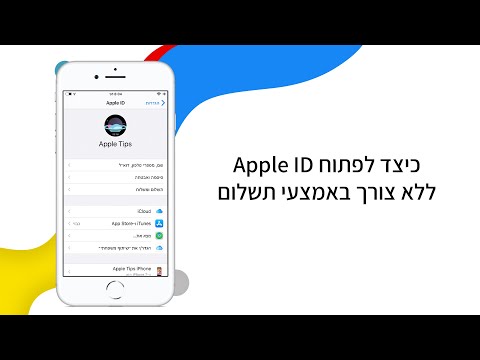כאשר ספארי קופא, תוכל לנסות לסגור את האפליקציה ולטעון אותה שוב. אם האייפד קפוא לחלוטין, איפוס הוא בדרך כלל הדרך המהירה ביותר לגרום להכל לפעול כמו שצריך שוב. אם אתה נתקל בהקפאות עקביות, תוכל להתאים חלק מההגדרות של Safari כדי לנסות להימנע מקריסות עתידיות.
צעדים
חלק 1 מתוך 2: איפוס כשהוא קפוא

שלב 1. הקש פעמיים על כפתור הבית כדי לפתוח את היישומים האחרונים שלך
פעולה זו תציג את כל האפליקציות האחרונות שלך, כולל חלון Safari שלך.

שלב 2. החלק למעלה בכרטיסייה Safari
זה יסגור את המופע הנוכחי של Safari, ומאפשר לך לנסות להפעיל אותו שוב.

שלב 3. לחץ והחזק את לחצני ההפעלה והבית אם האייפד שלך קפוא לחלוטין
אם Safari הקפיא לחלוטין את האייפד שלך, תוכל להשתמש בצירוף לחצנים זה כדי לאלץ את האייפד להיסגר ולהפעיל מחדש.

שלב 4. המשך להחזיק את לחצני ההפעלה והכפתור הבית עד שתראה את הלוגו של אפל
פעולה זו עשויה להימשך כ -10 שניות. הלוגו של אפל מציין שהאייפד שלך מופעל מחדש. ייתכן שיחלפו דקה או שתיים עד שהאייפד שלך יאתחל.

שלב 5. הזן את קוד הסיסמה שלך
יהיה עליך להזין את קוד הסיסמה של המכשיר לאחר איפוס מלא.

שלב 6. נסה שוב את Safari
לאחר האיפוס, נסה לפתוח את כל מה שגרם להקפאת Safari.
חלק 2 מתוך 2: פתרון בעיות בספארי

שלב 1. הימנע מאתרים ספציפיים שהופכים את Safari להקפיא
זה אולי נשמע מובן מאליו, אבל אם ספארי קופאת רק באתרים מסוימים, אולי עדיף פשוט להימנע מאתרים אלה באייפד שלך. חלק מהאתרים עשויים להיות מותאמים בצורה גרועה עבור Safari ו- iPad, וייתכן שהם גורמים לבעיות שאינך יכול לתקן.

שלב 2. פתח את אפליקציית ההגדרות
ישנן מספר הגדרות שתוכל לשנות אם Safari קורס באופן אקראי ללא קשר לאתר שבו אתה מבקר. ניתן להתאים את כל אלה מאפליקציית ההגדרות.

שלב 3. כבה את הצעות Safari
מספר משתמשים דיווחו על בעיות בתכונה זו. השבתה עשויה לתקן עבורך את Safari:
- פתח את הקטע "ספארי" באפליקציית ההגדרות.
- השבת את "הצעות ספארי".

שלב 4. כבה את סנכרון iCloud עבור Safari
ספארי עשוי להיות מעד על ידי ניסיון לסנכרן עם חשבון iCloud שלך. השבת אפשרות זו כדי לכבות את תהליך הסנכרון. לא תוכל יותר לגשת לסימניות ולרשימות קריאה מסונכרנות:
- פתח את הקטע "iCloud" באפליקציית ההגדרות.
- כבה את "ספארי".

שלב 5. נקה את נתוני Safari שלך
נתוני הגלישה הישנים שלך עלולים לסתום את Safari ולגרום להם להקפיא. נקה את הנתונים הישנים שלך כדי לבדוק אם Safari מתחיל לפעול כראוי שוב:
- פתח את הקטע "ספארי" באפליקציית ההגדרות.
- הקש על "נקה היסטוריה ונתוני אתר" ולאחר מכן אשר.

שלב 6. נסה דפדפן אחר
אם Safari עדיין קורס לעתים קרובות, ייתכן שתרצה לנסות דפדפן אינטרנט אחר. Chrome ו- Firefox הן שתי האפשרויות הפופולריות, ושתיהן זמינות בחינם מחנות האפליקציות.